用哪个软件可以裁剪(怎样裁剪画面大小)
自媒体时代下很多人都会有视频剪辑的需求,在拍摄时视频时我们并不会注意到视频画面大小是不是统一的,在后期剪辑的时候往往会因为视频画面的不统一而没有一个很好的视频呈现效果。今天就给大家推荐一款好用的视频剪辑软件,轻松剪辑视频画面大小。

1、打开【迅捷视频转换器】点击功能栏中的【视频分割】。
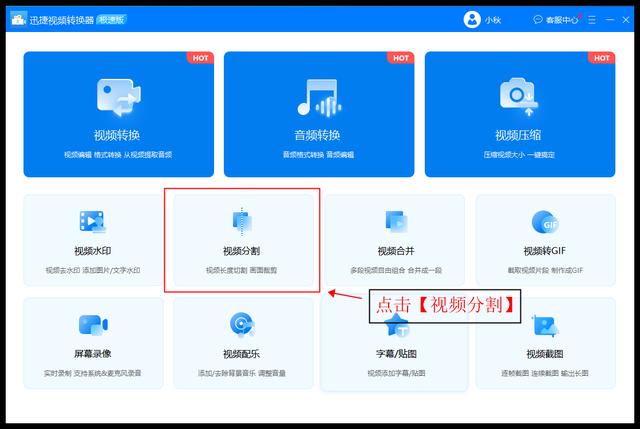
2、接着选择【添加文件】或者直接将文件拖拽进去。把需要裁剪的视频添加进去。

3、添加进去之后,点击【编辑分割】。拖动绿色进度条选择需要编辑的画面片段。选择好之后点击【添加到列表】,接着点击【确定】。

4、接着点击【视频处理】。

5、在【画面裁剪】一栏选择你想要的宽高比,然后拖动画面中的蓝色边框覆盖的区域,直至设置成你想要的画面大小。最后点击【确定】。

6、设置完成之后,点击【分割】就可以了。

通过与原画面的对比可以看到,视频已经顺利完成视频画面的裁剪了。

不仅如此,在进行画面剪裁时还可以设置滤镜,为后期剪辑调色省去了很多麻烦。

这就是今天给大家介绍的视频画面剪辑方法。可以通过【迅捷视频转换器】进行视频画面的剪辑,同时也可以进行调色、增加字幕等等操作,十分方便快捷。有视频剪辑、转换的需求的朋友可以下载试试看。
,免责声明:本文仅代表文章作者的个人观点,与本站无关。其原创性、真实性以及文中陈述文字和内容未经本站证实,对本文以及其中全部或者部分内容文字的真实性、完整性和原创性本站不作任何保证或承诺,请读者仅作参考,并自行核实相关内容。文章投诉邮箱:anhduc.ph@yahoo.com






